
Але якщо подумати, то з великою натяжкою такою програмою можна вважати операційну систему.
Чому з натяжкою? У кожного файлу є ім'я, до якого входить розширення файлу. Nadezda.txt, де ім'я файлу - Nadezda, а розширення - .txt. Розширення є тією паличкою-виручалочкою, за допомогою якої операційна система Windows знаходить потрібну програму і відкриває цей файл.
Наприклад, операційна система бачить, що у файлу розширення .txt, і їй відразу зрозуміло, що цей файл можна відкрити за допомогою Блокнота.
Таким чином, операційна система з розширення файлу знаходить в своїх «засіках» відповідну програму і з її допомогою відкриває файл.
Розробники Windows спеціально зробили розширення файлів прихованими, бо якщо їх «від балди» міняти, то такий файл вже відкрити буде не можна. Розширення файлів можна зробити відкритими, наприклад, таким чином. Найкраще подивитися на розширення файлів, а потім знову зробити їх прихованими.
Зазвичай операційна система відкриває файли за допомогою програм «за замовчуванням». Далі розглянемо, як відкрити файл іншою програмою, а не тієї, яка задана за замовчуванням. Точніше, як швидко зробити таку настройку, щоб всі файли з певним розширенням відкривалися тією програмою, яка нам подобається, а НЕ тієї, яку нишком, тобто, за замовчуванням, нам пропонує операційна система.
Не всі версії популярної системи Windows надавали централізований інструмент, який дозволяв би зручно контролювати типи файлів і додатки, за допомогою яких вони відкриваються за замовчуванням.
Знову встановлюються програми часто пропонують самих себе в якості програм за замовчуванням для відкриття певних типів файлів. І користувачі, які встановлюють ці програми, досить часто з цим погоджуються. Наприклад, в процесі установки нових програм, просто навіть не помічаючи відповідну галочку, яка може стояти за замовчуванням.
Здавалося б, і в чому проблема? А в тому, що при видаленні цієї раніше встановленої програми операційна система змушена знову «призначати» якусь іншу програму для відкриття файлів даного типу.
А яку вона (операційна система) програму призначить? Можливо, зовсім не ту, що була раніше до установки нової програми, яку згодом видалили.
Таким чином, користувачі, активно встановлюють і видаляють програми, в першу чергу можуть зіткнутися з серйозною плутаниною в процесі роботи програм на комп'ютері. А значить потрібно знати, яким чином працює механізм настройки вибору програм за замовчуванням, який би дозволив цю плутанину усунути, і в кінцевому підсумку навести повний порядок у виборі програм за замовчуванням.
Покрокова настройка установки програм за замовчуванням в Windows 8
1) Для запуску панелі централізованої настройки програм за замовчуванням використовуємо класичну версію інтерфейсу.
3) В Панелі управління натискаємо на посилання "Програми» (цифра 1 на рис. 1). З'являється вікно «Програми» (рис. 2), в якому відкриємо список «Програм за замовчуванням» (натискаємо по посиланню, зазначеної цифрою 1 на рис. 2):

Мал. 1 Відкриваємо список всіх програм, встановлених на комп'ютері, в «Панелі управління»
З'являється вікно «Програми» (рис. 2), в якому відкриємо список «Програм за замовчуванням» (натискаємо по посиланню, зазначеної цифрою 1 на рис. 2):
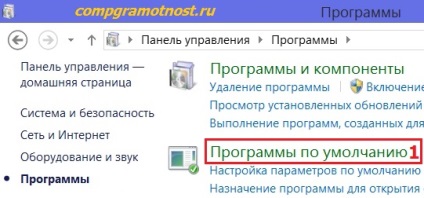
Мал. 2 Відкриваємо список Програм за замовчуванням у вікні «Програми»
4) З'являється вікно з заголовком «Вибір програм, використовуваних Windows за замовчуванням», представлене на рис. 3.
У цьому вікні слід знайти і клацнути по посиланню «Завдання програм за замовчуванням» (цифра 1 на рис. 3):
Після чого на екрані відобразиться повний перелік всіх встановлених (інстальованих) на Вашому комп'ютері програм (рис. 4):
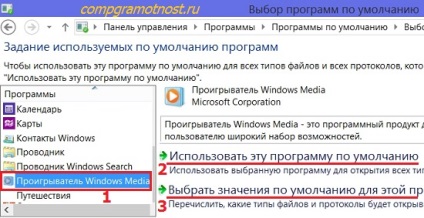
Мал. 4 Тепер можна вибрати програму за замовчуванням на свій розсуд
Це дозволить зіставити виділеної програмі всі підтримувані розширення файлів за замовчуванням, тобто всі підтримувані програмою розширення файлів відтепер будуть відкриватися саме цією програмою.
6) Можна також задіяти пункт «Вибрати значення за замовчуванням для цієї програми» (цифра 3 на рис. 4), що дозволить користувачеві вручну вказати розширення файлів, які будуть цією програмою відкриватися за замовчуванням.
Кількома по цьому пункту, і тоді відкривається вікно «Завдання зіставлень програми» (рис. 5):
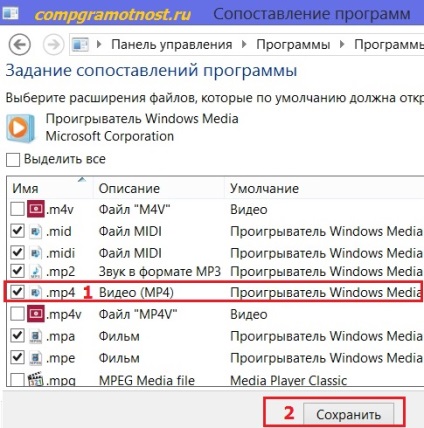
Мал. 5 Вибираємо розширення файлів, які за замовчуванням повинні відкриватися програмою, заданої раніше (на рис. 4)
Тут ми бачимо список розширень (рис. 5), які виділена програма (цифра 1 на рис. 4) може коректно відкрити.
Налаштування здійснюється шляхом видалення, або установки галочок навпроти розширень.
В кінці настройки слід натиснути кнопку «Зберегти» (цифра 2 на рис. 5) для збереження внесених змін.
Про налаштування програм за замовчуванням в Windows 7, XP і Mac OS
Також важливо відзначити, що подібний механізм настройки програм за замовчуванням є в операційній системі Windows 7.
В простішому вигляді він був і в Windows XP - це вже не підтримувана і не розвивається версія операційної системи Windows. Тобто, Windows 8 в цьому сенсі не є піонером, механізм настройки програм за замовчуванням був розроблений в більш ранніх версіях операційної системи. Але в Windows 8 він придбав сучасні форми.
У Mac OS (для комп'ютерів Mac) теж існують настройки програм за замовчуванням, але там ці налаштування мінімальні. Розробники Mac OS вважають за краще не довіряти користувачам таку відповідальну роботу, бо якщо помилитися в налаштуваннях програм за замовчуванням, то можна серйозно «зіпсувати» операційну систему.
Для нас же, користувачів операційної системи Windows, важливо розуміти, що файли, створювані в Mac і потім Популярні в Windows, вимагають установки в Windows спеціальних програм. Оскільки програмісти, які роблять програми під операційні системи, вироблені Microsoft, що не закладали в них відповідні можливості і вимоги.
Добрий день Надія!
Перестала працювати камера Скайп, видає повідомлення "видаліть програми кот.іспользуют вебкамеру. У розділі журналу подій диспетчера пристроїв знайшла таке повідомлення
Установка драйвера usbvideo.inf_amd64_853a149025406013 \ usbvideo.inf для екземпляра пристрою з ВД USB \ VID_05CAPID_18FFMI_00 \ 715873CE400000 завершена з наступним станом: 0x0.
Чи могло це подія вплинути на камеру скайпу?
У мене стоїть Вінд8, камера вбудована. Допоможіть п-ста з проблемою. З повагою, Марина
Марина, здрастуйте!
Я припускаю, що одночасно зі Скайпом у Вас на комп'ютері працює інша програма, яка використовує камеру, наприклад, програма для фотографування. Треба подивитися не в журналі диспетчера подій, а в диспетчері завдань, що ще працює паралельно і одночасно з Скайпом. Без допомоги Диспетчера завдань Ви можете не помітити програми, запущені в режимі Метро і використовують камеру одночасно зі Скайпом.
Скайп - шкідлива програма, яка не любить "конкуренції", забирає багато ресурсів на себе. Всі інші програми закрийте, залиште тільки Скайп, надайте йому всі ресурси комп'ютера.
Надія, спасибі!
Розібралася зі стартовими програмами в режимі Метро і камера запрацювала.